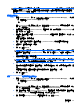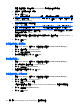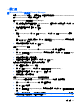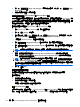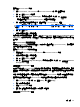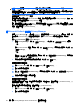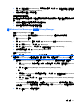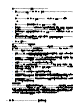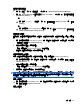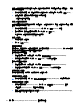ProtectTools (select models only)-Windows 7
3. 按一下「安全地傳送 (Send Securely)」旁邊的向下箭頭,然後按一下「為信任的連絡人密封並傳
送 (Seal for Trusted Contacts and Send)」。
4.
使用您選擇的安全登入法進行驗證。
檢視密封的電子郵件訊息
當您開啟密封的電子郵件訊息時,安全性標籤會顯示在電子郵件的標題中。這個安全性標籤提供下列資
訊:
●
使用哪一種認證來驗證簽署這封電子郵件者的身份
●
用來驗證簽署這封電子郵件者之認證的產品
在 Windows Live Messenger 中使用 Privacy Manager
新增 Privacy Manager Chat 活動
若要將 Privacy Manager 聊天功能新增至 Windows Live Messenger,請依照下列步驟進行:
1. 登入 Windows Live 首頁。
2. 按一下「Windows Live」圖示,然後按一下「Windows Live 服務 (Windows Live Services)」。
3. 按一下「藝廊 (Gallery)」,然後按一下「Messenger」。
4. 按一下「活動 (Activities)」,然後按一下「安全與安全性 (Safety and Security)」。
5. 依照螢幕上的指示,按一下「Privacy Manager Chat」。
啟動 Privacy Manager Chat
附註: 為了使用 Privacy Manager Chat,雙方均須安裝 Privacy Manager 和 Privacy Manager 憑證。
如需安裝 Privacy Manager 憑證的詳細資訊,請參閱第 5 頁的「申請並安裝 Privacy Manager 憑證」。
1. 若要在 Windows Live Messenger 中啟動 Privacy Manager Chat,請執行下列任何一個程序:
a. 在 Live Messenger 的線上連絡人上按一下滑鼠右鍵,然後選取「啟動活動 (Start an
Activity)」。
b. 按一下「啟動 Privacy Manager Chat (Start Privacy Manager Chat)」。
- 或 -
a. 連按兩下 Live Messenger 中的某個線上連絡人,然後按一下「查看活動清單 (See a list of
activities)」功能表。
b. 按一下「動作」然後按一下「啟動 Privacy Manager Chat (Start Privacy Manager
Chat)」。
Privacy Manager 會傳送邀請給連絡人,以啟動 Privacy Manager Chat。當受邀的連絡人接受後,
Privacy Manager Chat 視窗就會開啟。如果受邀的連絡人沒有 Privacy Manager,就會出現提示要
求其下載。
2. 按一下「啟動 (Start)」以開始安全聊天。
一般工作
41